 Page de garde > Périphériques technologiques > Mise en miroir d'iPhone dans macOS Sequoia et iOS 18 : tout ce que vous devez savoir
Page de garde > Périphériques technologiques > Mise en miroir d'iPhone dans macOS Sequoia et iOS 18 : tout ce que vous devez savoir
Mise en miroir d'iPhone dans macOS Sequoia et iOS 18 : tout ce que vous devez savoir
Apple étend le fonctionnement de ses fonctionnalités de continuité multiplateforme en 2024, en introduisant une option de mise en miroir de l'iPhone dans macOS Sequoia et iOS 18. Comme son nom l'indique, la mise en miroir de l'iPhone vous permet de contrôler votre iPhone avec votre Mac en reflétant l'écran de votre iPhone sur l'écran de votre Mac. Vous pouvez gérer votre iPhone depuis votre Mac avec iPhone Mirroring, en utilisant votre souris, votre clavier et votre trackpad avec des applications iPhone, des notifications et bien plus encore.
pour plus de vidéos.Ce guide présente toutes les fonctionnalités de mise en miroir de l'iPhone et explique son fonctionnement.
Principes de base de la mise en miroir de l'iPhone
Après la mise à niveau vers iOS 18 et macOS Sequoia, une nouvelle application de mise en miroir de l'iPhone est disponible dans le Dock, et c'est ainsi que vous démarrez une session de mise en miroir de l'iPhone.

- Depuis le Dock de votre Mac, cliquez sur l'application iPhone Mirroring.
- Cliquez sur Continuer dans l'écran d'information contextuel.
- Sélectionnez l'iPhone. que vous souhaitez utiliser si vous possédez plusieurs iPhone.
- Déverrouillez votre iPhone avec un mot de passe pour autoriser la connexion.
- Cliquez sur Commencer.
- Utiliser Touch ID sur le Mac pour vous authentifier (vous pouvez également saisir votre mot de passe).
Lorsque vous démarrez iPhone Mirroring pour la première fois, vous pouvez choisir de demander une authentification à chaque connexion ou d'autoriser une connexion automatiquement . Si vous choisissez l'authentification automatique, vous n'aurez pas besoin de vous authentifier avec Touch ID ou un mot de passe pour utiliser iPhone Mirroring lorsque votre Mac est déverrouillé.
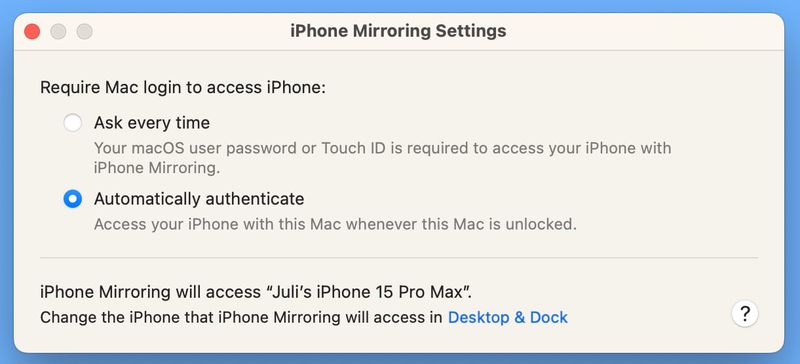
Sinon, vous vous devez vous authentifier sur votre Mac chaque fois que vous souhaitez utiliser iPhone Mirroring. Notez qu'un iPhone doit être verrouillé pendant qu'une session de mise en miroir d'iPhone est en cours. Vous ne pouvez donc pas utiliser votre iPhone pendant qu'il est en cours de mise en miroir sur votre Mac.
Si votre iPhone n'est pas verrouillé et que vous essayez de lancer iPhone Mirroring depuis votre Mac, vous recevrez un avertissement indiquant que l'iPhone est en cours d'utilisation.
Il n'existe aucune option pour lancer une session iPhone Mirroring depuis un iPhone - cela doit être fait depuis un Mac. Bien que l'icône de l'application iPhone Mirroring doive être dans le Dock, si elle n'y est pas, vous pouvez y accéder à partir du Launchpad ou du dossier Applications, car elle est traitée comme une application standard.
Interface iPhone Mirroring
L'interface complète de votre iPhone s'affiche sous la forme d'une application dédiée sur Mac, avec votre fond d'écran et les icônes de votre application tous visibles et accessibles. Vous pouvez cliquer sur n'importe laquelle de vos applications et l'utiliser sur Mac comme vous le feriez sur iPhone.
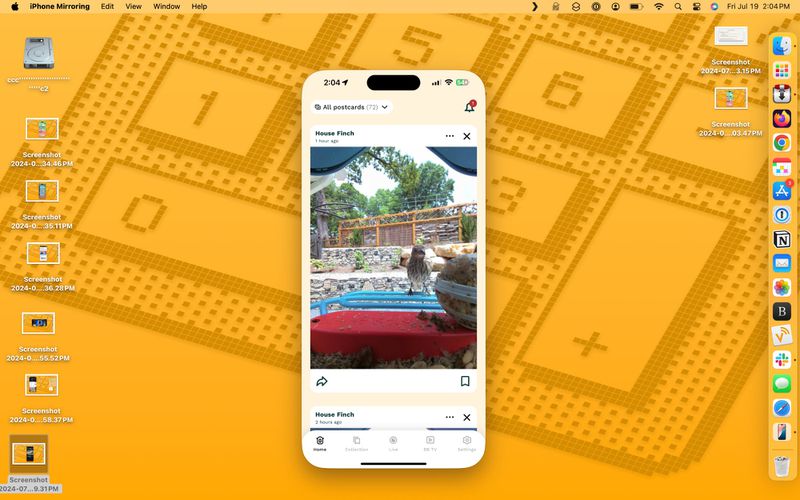
Vous pouvez accéder à votre écran d'accueil en cliquant sur sur la barre inférieure et basculez entre les pages avec le trackpad ou avec un geste de clic et de glisser à l'aide d'une souris. Il existe des options de menu pour accéder à l'écran d'accueil et pour afficher l'interface de changement d'application, mais la plupart des contrôles s'effectuent dans la fenêtre iPhone Mirroring.
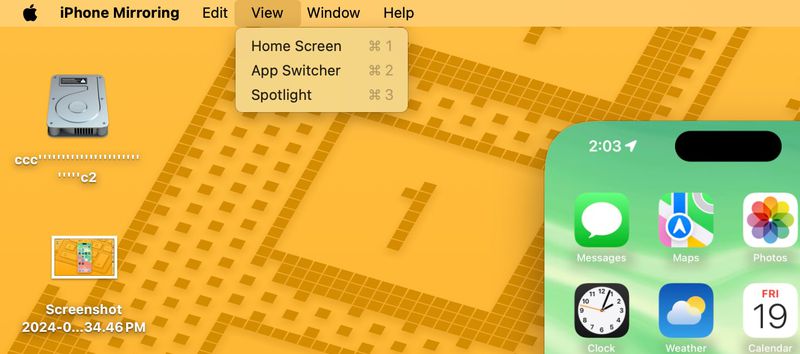
Exigences de mise en miroir de l'iPhone
Pour utiliser la mise en miroir de l'iPhone, vous avez besoin d'un Mac exécutant macOS Sequoia et doté d'une puce de silicium Apple (M1 ou version ultérieure) ou d'une puce de sécurité T2. Les Mac équipés de puces de sécurité T2 sont basés sur Intel et incluent les machines suivantes :
- MacBook Pro 2018 et versions ultérieures
- MacBook Air 2018 et versions ultérieures
- iMac 2020
- iMac Pro
- Mac mini 2018
- Mac Pro 2019
Ces Mac sont équipés de puces de silicium Apple :
- 2020 et versions ultérieures Mac mini
- 2020 et versions ultérieures MacBook Air
- 2021 et versions ultérieures iMac
- 2021 et versions ultérieures MacBook Pro (14 et 16 pouces)
- 2020 13 MacBook Pro 2 pouces
- 2022 et versions ultérieures Mac Studio
- Mac Pro 2023
Tout iPhone exécutant iOS 18 fonctionne avec la mise en miroir de l'iPhone.
- Tous les modèles d'iPhone 15
- Tous les modèles d'iPhone 14
- Tous les modèles d'iPhone 13
- Tous les modèles d'iPhone 12
- Tous les modèles d'iPhone 11
- iPhone XS et XS Max
- iPhone XR
- iPhone SE (2e et 3e génération)
Votre iPhone et votre Mac doivent être connectés au même L'identifiant Apple et l'authentification à deux facteurs doivent être activés pour que la fonction iPhone Mirroring fonctionne. Vous devrez également activer le Bluetooth et le Wi-Fi, et les deux appareils devront être proches l'un de l'autre.
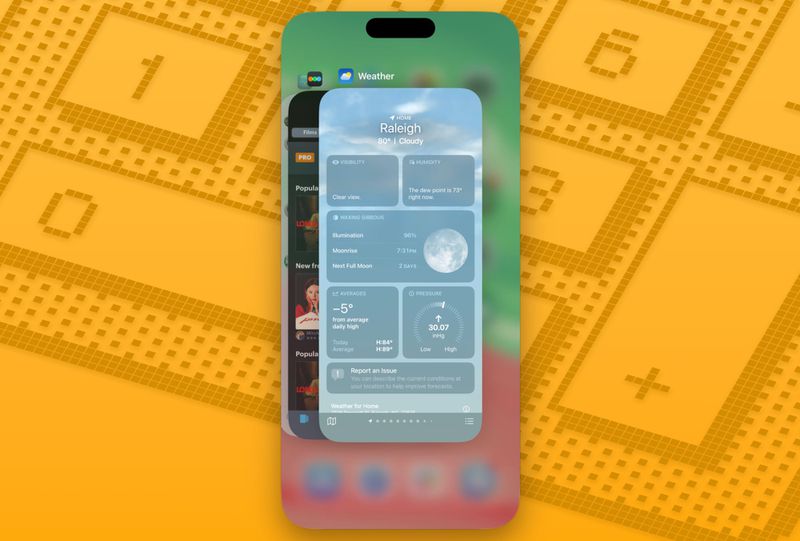
Pendant une session iPhone Mirroring, votre Mac et votre iPhone doivent être proches l'un de l'autre, essentiellement dans la même pièce.
Confidentialité et sécurité
Vous devez être connecté au même identifiant Apple sur votre iPhone et votre Mac pour La mise en miroir de l'iPhone fonctionne. Lorsque la mise en miroir de l'iPhone est active, votre iPhone n'a pas besoin d'être déverrouillé.
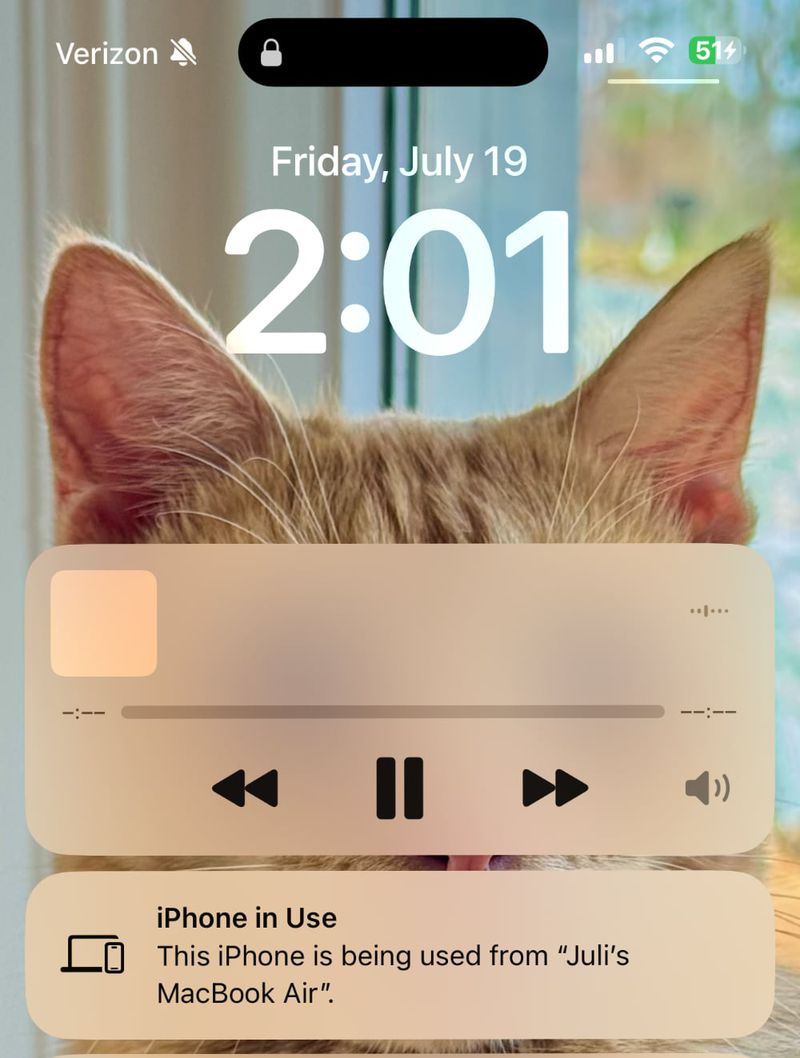
Votre iPhone peut rester rangé dans une poche ou un sac pendant que vous le contrôlez depuis votre Mac, afin que personne ne puisse y accéder ou voir ce que vous faites. faire avec. Vous devez placer votre iPhone suffisamment près de votre Mac pour qu'il y ait une connexion Bluetooth, probablement pour des raisons de sécurité.
Utiliser une souris et un clavier avec un iPhone
Le clavier, le trackpad et la souris de votre Mac peuvent être utilisés avec votre iPhone, ce qui est utile si vous devez taper quelque chose de long dans une application iPhone.
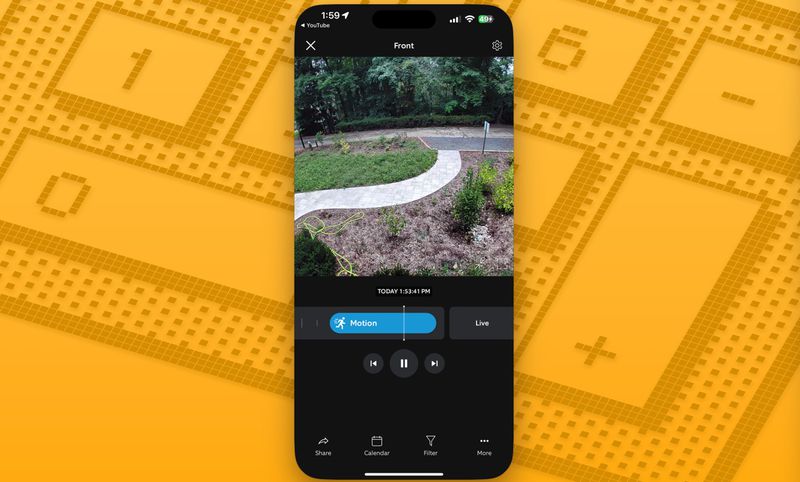
Audio, appareil photo et microphone
Si vous lisez une vidéo sur votre iPhone alors que la mise en miroir de l'iPhone est activée, le l'audio passe par votre Mac. Cependant, vous ne pouvez pas activer l'application Appareil photo ni utiliser le microphone.
Notifications iPhone sur Mac
Avec la mise en miroir de l'iPhone activée, les notifications iPhone entrantes s'affichent juste à côté des notifications de votre Mac dans l'écran. Centre de notifications dans le coin supérieur droit de l'écran du Mac.
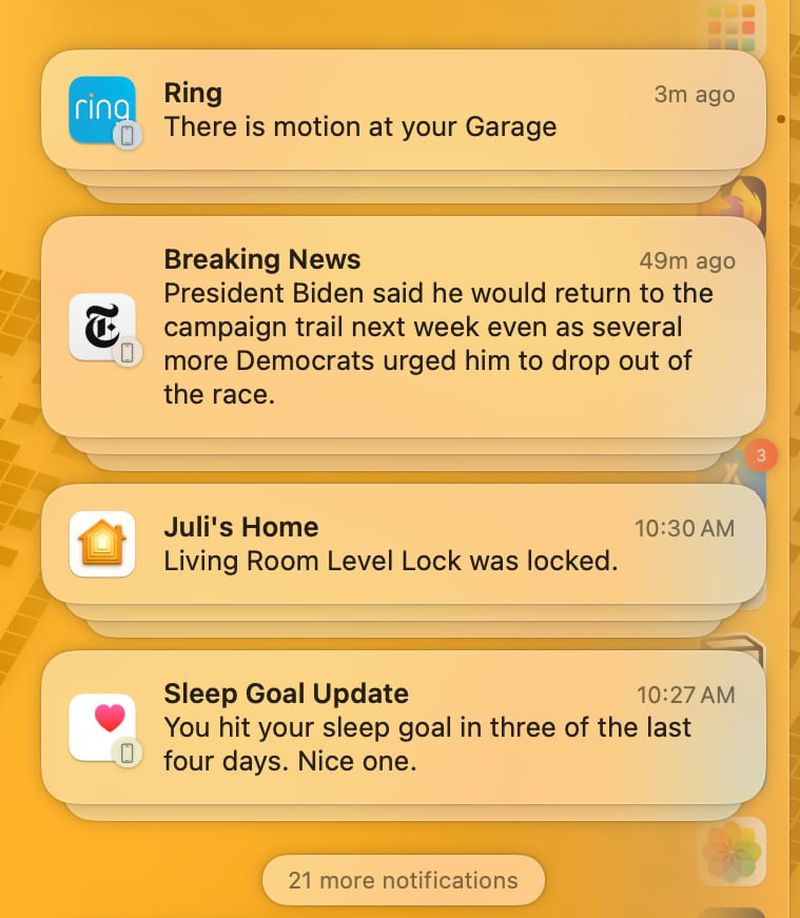
Les notifications iPhone sont signalées par une petite icône iPhone, mais elles ressemblent par ailleurs à des notifications Mac natives.
Vous pouvez cliquer sur une notification et ouvrir l'application sur votre iPhone, en interagissant avec elle directement depuis le Mac.
StandBy
Pendant que votre iPhone est mis en miroir sur votre Mac, il peut être sur un chargeur et en mode veille, affichant l'heure et d'autres informations.
Glisser-déposer
Plus tard cette année, Apple prévoit d'ajouter la meilleure fonctionnalité de iPhone Mirroring, les transferts de fichiers. . Vous pourrez transférer des fichiers, des photos et des vidéos de votre Mac vers votre iPhone et vice versa à l'aide de gestes de glisser-déposer.
Apple affirme que cela fonctionnera comme si vous glissiez des fichiers d'une application Mac à une autre.
Bien que le glisser-déposer n'ait pas encore été implémenté, vous pouvez en quelque sorte contourner ce problème en utilisant AirDrop pour déplacer des photos et des fichiers de votre iPhone vers votre Mac, en lançant AirDrop depuis l'iPhone sans avoir à le déverrouiller.
Limitations de la mise en miroir de l'iPhone
La mise en miroir de l'iPhone ne fonctionnera pas si le Mac utilise AirPlay pour diffuser du contenu musical ou vidéo sur un autre appareil, ou si Sidecar est activé avec un iPad. La caméra de continuité ne peut pas non plus être activée, donc si vous utilisez votre iPhone comme webcam pour votre Mac, vous ne pouvez pas utiliser la mise en miroir de l'iPhone en même temps.
Tentative de regarder des films et des émissions de télévision à partir de certaines applications comme Hulu et Netflix ne fonctionne pas, l'application iPhone Mirroring affichant juste un écran noir vide, probablement en raison de restrictions DRM.
Il n'y a pas d'option pour redimensionner la fenêtre iPhone Mirroring et vous ne pouvez pas déplacer manuellement en orientation paysage. Si une application ou un jeu est affiché en orientation paysage, la fenêtre passera en paysage.

Vous pouvez supprimer des applications lorsque vous utilisez la mise en miroir de l'iPhone en accédant aux paramètres. application, mais les applications ne peuvent pas être supprimées de l’écran d’accueil. Vous ne pouvez pas non plus réorganiser les applications, car il n'y a aucune option pour accéder à l'interface d'édition de l'écran d'accueil (ou de l'écran de verrouillage).
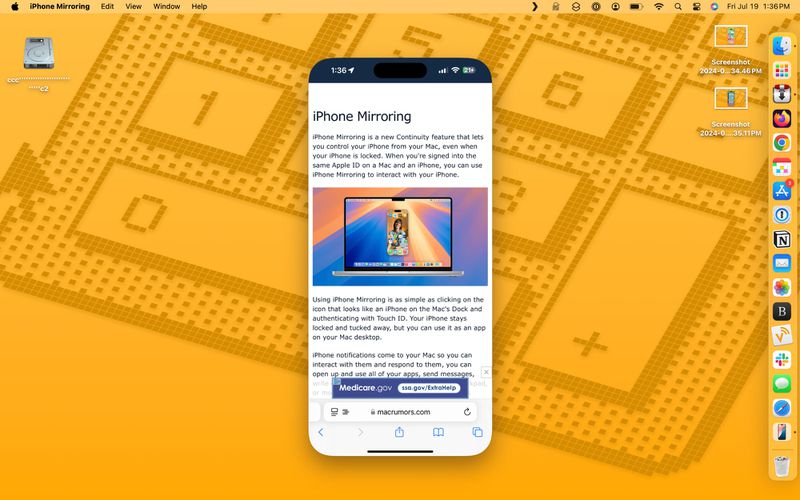
Le Centre de contrôle et le Centre de notifications sont également inaccessible.
-
 iOS 18 vous apprend à masquer les applications iPhoneDans iOS 18, Apple comprend une option dédiée à verrouiller et même à masquer les applications individuelles sur votre iPhone. Cela signifie que même...Périphériques technologiques Publié le 2025-04-14
iOS 18 vous apprend à masquer les applications iPhoneDans iOS 18, Apple comprend une option dédiée à verrouiller et même à masquer les applications individuelles sur votre iPhone. Cela signifie que même...Périphériques technologiques Publié le 2025-04-14 -
 8Bitdo lance un nouveau 2C ultime: poignée sans fil filaire pour seulement 35 $8bitdo a introduit un autre nouvel ensemble de contrôleurs d'édition spéciaux, chauds sur les talons d'offrir une nouvelle paire d'opt...Périphériques technologiques Publié le 2025-04-14
8Bitdo lance un nouveau 2C ultime: poignée sans fil filaire pour seulement 35 $8bitdo a introduit un autre nouvel ensemble de contrôleurs d'édition spéciaux, chauds sur les talons d'offrir une nouvelle paire d'opt...Périphériques technologiques Publié le 2025-04-14 -
 OnePlus 13 Nouvelle conception de l'île de l'appareil photo divulguéeOnePlus devrait bientôt lancer son nouveau téléphone phare, et il sera propulsé par le Snapdragon 8 Gen 4. Il n'y a pas encore de détails offi...Périphériques technologiques Publié le 2025-04-13
OnePlus 13 Nouvelle conception de l'île de l'appareil photo divulguéeOnePlus devrait bientôt lancer son nouveau téléphone phare, et il sera propulsé par le Snapdragon 8 Gen 4. Il n'y a pas encore de détails offi...Périphériques technologiques Publié le 2025-04-13 -
 Ios 18.3 Fonctionnalités: Tout nouveau dans iOS 18.3iOS 18.3 est la troisième mise à jour majeure du système d'exploitation iOS 18, et bien qu'il ne soit pas aussi riche en fonctionnalités que ...Périphériques technologiques Publié le 2025-03-23
Ios 18.3 Fonctionnalités: Tout nouveau dans iOS 18.3iOS 18.3 est la troisième mise à jour majeure du système d'exploitation iOS 18, et bien qu'il ne soit pas aussi riche en fonctionnalités que ...Périphériques technologiques Publié le 2025-03-23 -
 Intel Core Ultra 7 258V bat AMD Ryzen Z1 Extreme dans une référence de jeuLa gamme Intel Lunar Lake dispose de Xe2 LPG IGPU, et la société dit que l'ARC 140V que l'on trouve dans certains des processeurs haut de ...Périphériques technologiques Publié le 2025-03-22
Intel Core Ultra 7 258V bat AMD Ryzen Z1 Extreme dans une référence de jeuLa gamme Intel Lunar Lake dispose de Xe2 LPG IGPU, et la société dit que l'ARC 140V que l'on trouve dans certains des processeurs haut de ...Périphériques technologiques Publié le 2025-03-22 -
 Les spécifications et les rendus divulgués de l'infinix zéro flip révèlent des similitudes frappantes avec le dernier téléphone à feuInfinix devrait annoncer bientôt son premier smartphone pliable, et avant son lancement, les rendements et les spécifications du téléphone, appelé...Périphériques technologiques Publié le 2025-02-25
Les spécifications et les rendus divulgués de l'infinix zéro flip révèlent des similitudes frappantes avec le dernier téléphone à feuInfinix devrait annoncer bientôt son premier smartphone pliable, et avant son lancement, les rendements et les spécifications du téléphone, appelé...Périphériques technologiques Publié le 2025-02-25 -
 Tout ce que vous devez savoir sur Apple IntelligenceApple Intelligence est ce qu'Apple appelle son ensemble de fonctionnalités d'intelligence artificielle, prévisualisée à WWDC en juin 2024. Le...Périphériques technologiques Publié le 2025-02-23
Tout ce que vous devez savoir sur Apple IntelligenceApple Intelligence est ce qu'Apple appelle son ensemble de fonctionnalités d'intelligence artificielle, prévisualisée à WWDC en juin 2024. Le...Périphériques technologiques Publié le 2025-02-23 -
 Lenovo révèle une nouvelle option de couleur pour la tablette de jeu de la Légion 2024 Y700Lenovo se prépare à lancer la Légion 2024 Y700 le 29 septembre en Chine. Cette nouvelle tablette de jeu Android ira à l'encontre du Redmagic N...Périphériques technologiques Publié le 2025-02-07
Lenovo révèle une nouvelle option de couleur pour la tablette de jeu de la Légion 2024 Y700Lenovo se prépare à lancer la Légion 2024 Y700 le 29 septembre en Chine. Cette nouvelle tablette de jeu Android ira à l'encontre du Redmagic N...Périphériques technologiques Publié le 2025-02-07 -
 INZONE M9 II : Sony lance un nouveau moniteur de jeu « parfait pour PS5 » avec une résolution 4K et une luminosité maximale de 750 nitsL'INZONE M9 II arrive en tant que successeur direct de l'INZONE M9, qui a maintenant un peu plus de deux ans. Soit dit en passant, Sony a égal...Périphériques technologiques Publié le 2024-12-21
INZONE M9 II : Sony lance un nouveau moniteur de jeu « parfait pour PS5 » avec une résolution 4K et une luminosité maximale de 750 nitsL'INZONE M9 II arrive en tant que successeur direct de l'INZONE M9, qui a maintenant un peu plus de deux ans. Soit dit en passant, Sony a égal...Périphériques technologiques Publié le 2024-12-21 -
 Acer confirme la date d'annonce de ses ordinateurs portables Intel Lunar LakeLe mois dernier, Intel a confirmé qu'il lancerait les nouvelles puces Core Ultra 200 le 3 septembre. Acer a annoncé qu'il organiserait son évé...Périphériques technologiques Publié le 2024-12-21
Acer confirme la date d'annonce de ses ordinateurs portables Intel Lunar LakeLe mois dernier, Intel a confirmé qu'il lancerait les nouvelles puces Core Ultra 200 le 3 septembre. Acer a annoncé qu'il organiserait son évé...Périphériques technologiques Publié le 2024-12-21 -
 AMD Ryzen 7 9800X3D devrait être lancé en octobre ; Ryzen 9 9950X3D et Ryzen 9 9900X3D feront leurs débuts l'année prochaineL'année dernière, AMD a lancé les Ryzen 9 7950X3D et Ryzen 9 7900X3D avant le Ryzen 7 7800X3D, qui a été abandonné quelques semaines plus tard. De...Périphériques technologiques Publié le 2024-12-10
AMD Ryzen 7 9800X3D devrait être lancé en octobre ; Ryzen 9 9950X3D et Ryzen 9 9900X3D feront leurs débuts l'année prochaineL'année dernière, AMD a lancé les Ryzen 9 7950X3D et Ryzen 9 7900X3D avant le Ryzen 7 7800X3D, qui a été abandonné quelques semaines plus tard. De...Périphériques technologiques Publié le 2024-12-10 -
 Steam offre un jeu indépendant très populaire, mais seulement aujourd'huiPress Any Button est un jeu d'arcade indépendant développé par le développeur solo Eugene Zubko et sorti en 2021. L'histoire tourne autour d&#...Périphériques technologiques Publié le 2024-11-26
Steam offre un jeu indépendant très populaire, mais seulement aujourd'huiPress Any Button est un jeu d'arcade indépendant développé par le développeur solo Eugene Zubko et sorti en 2021. L'histoire tourne autour d&#...Périphériques technologiques Publié le 2024-11-26 -
 Les avant-premières d'Assassin's Creed Shadows auraient été annulées alors qu'Ubisoft se retire du Tokyo Game Show 2024Plus tôt dans la journée, Ubisoft a annulé sa participation en ligne au Tokyo Game Show en raison de « diverses circonstances ». Cette annonce a été c...Périphériques technologiques Publié le 2024-11-25
Les avant-premières d'Assassin's Creed Shadows auraient été annulées alors qu'Ubisoft se retire du Tokyo Game Show 2024Plus tôt dans la journée, Ubisoft a annulé sa participation en ligne au Tokyo Game Show en raison de « diverses circonstances ». Cette annonce a été c...Périphériques technologiques Publié le 2024-11-25 -
 Le prix d'un jeu Sony vieux de 7 ans double soudainementLa PlayStation 5 Pro est lancée au prix de base de 700 $, le package complet, y compris le lecteur et le support, atteignant jusqu'à 850 $. Alors ...Périphériques technologiques Publié le 2024-11-22
Le prix d'un jeu Sony vieux de 7 ans double soudainementLa PlayStation 5 Pro est lancée au prix de base de 700 $, le package complet, y compris le lecteur et le support, atteignant jusqu'à 850 $. Alors ...Périphériques technologiques Publié le 2024-11-22 -
 Offre | L'ordinateur portable de jeu Beastly MSI Raider GE78 HX avec RTX 4080, Core i9 et 32 Go DDR5 est en ventePour les joueurs qui utilisent principalement leur ordinateur portable de jeu en remplacement d'un ordinateur de bureau, un grand ordinateur porta...Périphériques technologiques Publié le 2024-11-20
Offre | L'ordinateur portable de jeu Beastly MSI Raider GE78 HX avec RTX 4080, Core i9 et 32 Go DDR5 est en ventePour les joueurs qui utilisent principalement leur ordinateur portable de jeu en remplacement d'un ordinateur de bureau, un grand ordinateur porta...Périphériques technologiques Publié le 2024-11-20
Étudier le chinois
- 1 Comment dit-on « marcher » en chinois ? 走路 Prononciation chinoise, 走路 Apprentissage du chinois
- 2 Comment dit-on « prendre l’avion » en chinois ? 坐飞机 Prononciation chinoise, 坐飞机 Apprentissage du chinois
- 3 Comment dit-on « prendre un train » en chinois ? 坐火车 Prononciation chinoise, 坐火车 Apprentissage du chinois
- 4 Comment dit-on « prendre un bus » en chinois ? 坐车 Prononciation chinoise, 坐车 Apprentissage du chinois
- 5 Comment dire conduire en chinois? 开车 Prononciation chinoise, 开车 Apprentissage du chinois
- 6 Comment dit-on nager en chinois ? 游泳 Prononciation chinoise, 游泳 Apprentissage du chinois
- 7 Comment dit-on faire du vélo en chinois ? 骑自行车 Prononciation chinoise, 骑自行车 Apprentissage du chinois
- 8 Comment dit-on bonjour en chinois ? 你好Prononciation chinoise, 你好Apprentissage du chinois
- 9 Comment dit-on merci en chinois ? 谢谢Prononciation chinoise, 谢谢Apprentissage du chinois
- 10 How to say goodbye in Chinese? 再见Chinese pronunciation, 再见Chinese learning
























